Excel, kako povzeti določena merila. Finance v Excelu
Enodnevne življenjske okoliščine vas prisilijo, da obvladate nova programska orodja za reševanje vsakdanjih ali pisarniških nalog. Ročno je dolgo in neprijetno, verjetnost napake pa se poveča. Poglejmo si torej, kako deluje SUMIF v Excelu, in poglejmo primere uporabe.
Sintaksa funkcije in načelo dela
Možnosti dodajanja pozna vsak uporabnik, ki je vsaj enkrat zagnal Excel. SUMIF je logično nadaljevanje osnovnega SUM, katerega razlika je seštevanje po pogoju.
Sintaksa za SUMIF je naslednja:
\u003d SUMIF (obseg, merilo, [obseg seštevanja])kje:
- obseg - seznam vrednosti, za katere bo veljala omejitev;
- merilo - določen pogoj;
- obseg seštevanja - seznam vrednosti, ki bodo seštete.
Torej imamo funkcijo s tremi komponentami. Omeniti velja, da je zadnji argument mogoče izpustiti - SUMIF lahko deluje brez obsega seštevanja.
Primeri uporabe
Upoštevajmo vse možne situacije uporabe istoimenske funkcije.
Splošna oblika
Oglejmo si preprost primer, da ponazorimo prednosti uporabe SUMIF-a.
V tabeli je navedena serijska številka, vrsta izdelka, ime, cena na enoto in število kosov na zalogi.
Recimo, da moramo ugotoviti, koliko kosov je na zalogi. Tu je vse preprosto - uporabimo SUM in določimo želeni interval. Kaj pa, če vas zanima število kosov oblačil? Tu priskoči na pomoč SUMIF. Funkcija bo videti tako:
\u003d SUMIF (C3: C12; "oblačila"; F3: F12)kje:
- C3: C12 - vrsta oblačil;
- "Oblačila" je merilo;
- F3: F12 - interval seštevanja.

Kot rezultat smo dobili 180. Funkcija je delovala v vseh pogojih, ki smo jih določili, in dala pravilen rezultat. Podobne manipulacije lahko ponovite tudi za druge vrste blaga, tako da kriterij "oblačila" spremenite v drugega.
Z več pogoji
To možnost potrebujemo v primerih, ko nas poleg oblačil zanimajo tudi stroški enote blaga. Tisti. razen enega pogoja je mogoče uporabiti dva ali več. V tem primeru moramo registrirati nekoliko spremenjeno funkcijo - SUMIF. Pripona MH pomeni veliko pogojev (vsaj 2), ki vam jih bomo zdaj dokazali. Funkcija bo videti tako:
\u003d SUMIFS (F3: F12; C3: C12; "oblačila"; E3: E12; 50)kje:
- F3: F12 - obseg seštevanja;
- "Oblačila" in 50 - merila;
- C3: C12 in E3: E12 so razponi vrst izdelkov in vrednosti na enoto.
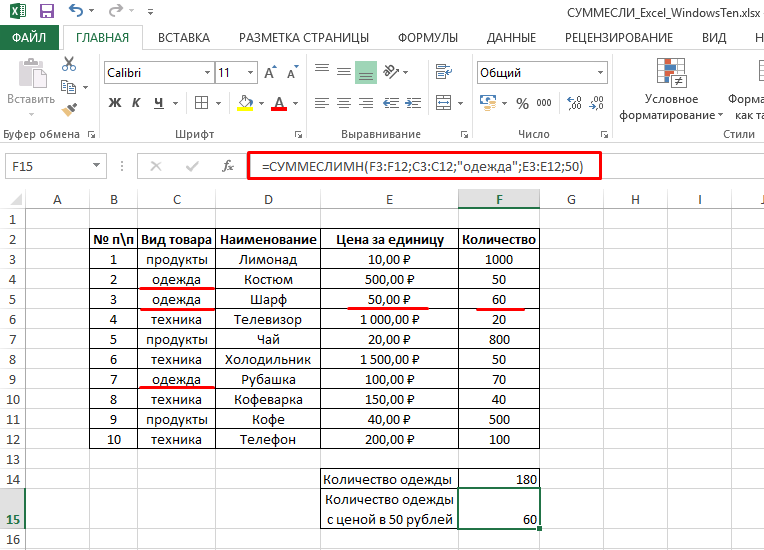
Pozor! V funkciji SUMIFS se argument obsega vsote prikaže na začetku formule. Bodi previden!
Z dinamičnim stanjem
Obstajajo situacije, ko smo v mizo pozabili dodati enega od izdelkov in ga je treba dodati. Situacijo reši dejstvo, da se funkciji SUMIF in SUMIFS samodejno prilagajata spremembam v tabeli in takoj posodabljata skupno vrednost.
Če želite vstaviti novo vrstico, z desno miškino tipko kliknite želeno celico in izberite »Vstavi« - »Vrstica«. 
Nato preprosto vnesite nove podatke ali jih kopirajte z drugega mesta. Končna vrednost se bo ustrezno spremenila. Podobne transformacije se zgodijo pri urejanju ali brisanju vrstic. 
Tukaj končam. Videli ste osnovne primere uporabe funkcije SUMIF v Excelu. Če imate kakršna koli priporočila ali vprašanja - ste dobrodošli v komentarjih.
Funkcija SUMIF. Prvi od treh Excelovih kitov. Začel bom pregledovati glavna orodja našega najljubšega Microsoftovega programa. In seveda, najprej želim spregovoriti o svoji najpogosteje uporabljeni funkciji ("formula"). Natančneje, funkcija SUMIF. Če nimate pojma, kaj je to in kako ga uporabljati - vam zavidam! Zame je bilo pravo odkritje.
Ali ste morali v veliko tabelo strniti podatke o zaposlenih ali kupcih, izbrati, kolikšen je bil prihodek za določeno postavko? Filtrirali ste po priimku / položaju in nato ročno vnesli številke posamezne celice? Mogoče so računali na kalkulator? In če je vrst več kot tisoč? Kako hitro izračunati?
Tu pride SUMIF prav!
Naloga1... Obstajajo statistični podatki o blagu, mestih in kazalcih, ki so bili doseženi za te postavke. Treba je izračunati: "za koliko je bil prodan artikel Commodity1? "
Kako deluje funkcija SUMIF v Excelu? Štetje vsote po vrednosti
Preden nadaljujemo z rešitvijo 1. problema, analizirajmo, iz česa je sestavljena funkcija SUMIF:
- Doseg. Obseg, ki vsebuje iskalne izraze. Obvezno izpolnite. Za prvo nalogo stolpec Izdelek.
- Kriterij. Lahko ga napolnite s številko (85), izrazom ("\u003e 85"), referenco celice (B1), funkcijo (danes ()). Določa pogoj, pod katerim se seštevajo (!). Vsi besedilni pogoji so v narekovajih ( « ) "\u003e 85". Obvezno izpolnite. Za prvo nalogo je stolpec \u003d Product1
- Zbirni_razpon. Celice za dodajanje, če se razlikujejo od celic v območju. Za prvo nalogo stolpec Prihodki.
Torej, napišimo formulo, potem ko smo že vnesli argument pogoja v celico F3
Ne pozabite preveriti;) Je štelo? Prav? Globa!
Kako deluje funkcija SUMIFS v Excelu? Izračun vsote po vrednostih
Tisti. izbira mora biti izvedena v skladu z dvema parametroma. Za to se funkcija SUMIF uporablja za več pogojev - SUMIF, kjer se vrstni red snemanja in število argumentov nekoliko spremenita.
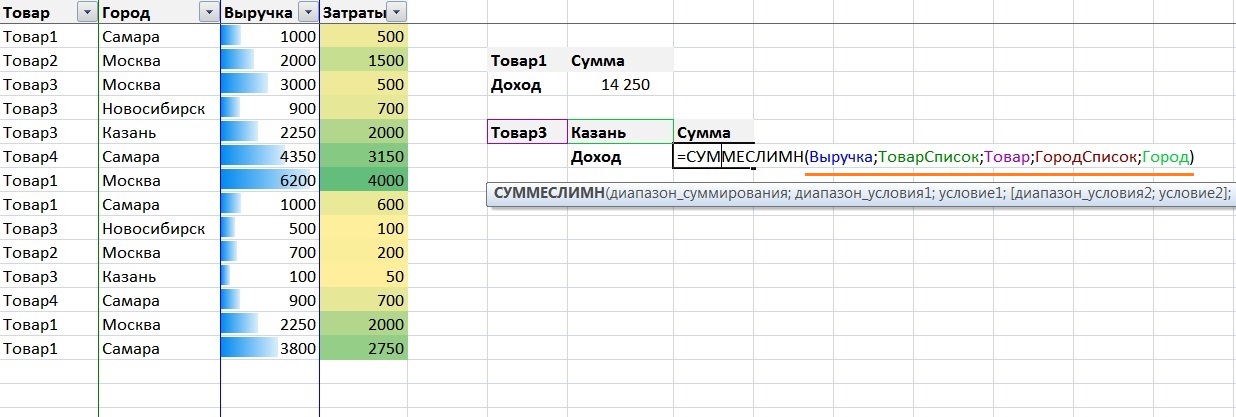
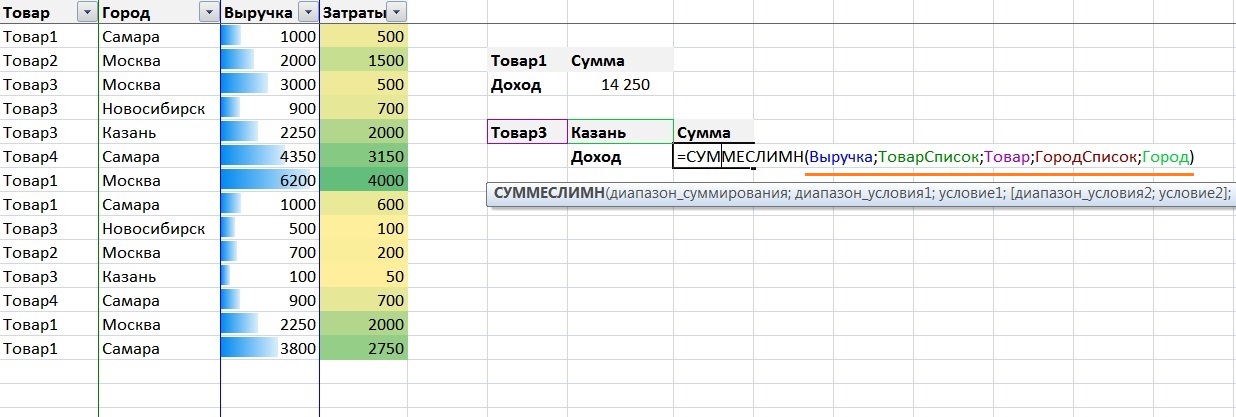
Zdaj si bomo ogledali še eno zelo pogosto uporabljeno funkcijo Excel - SUMIF.
Oglejmo si en primer uporabe funkcije SUMIF. Recimo, da imamo v izvornih podatkih tabelo za naročila v različnih mestih. V vsaki vrstici je prikazano število naročil v določenem mestu na določen datum (kateri datum nas ta naloga ne zanima).
Naša naloga je izračunati vsoto vseh naročil po mestih za celotno obdobje. Te naloge je enostavno rešiti funkcija Excel - SUMIF. Kot pove že ime, ta funkcija vsoteponavlja vrednosti, če izpolnjujejo določena merila.
SUMIF (obseg, merilo, sum_range)
V našem primeru moramo izpolniti drugo tabelo na desni - stolpec za znesek naročil po mestih. Kot lahko vidite iz sintakse funkcije SUMIF, potrebujemo tri argumente.
domet - to je primerjalno območje, to je matrika, v kateri se bodo merila primerjala. V našem primeru je to A5: A504 tako da se pri raztezanju formule naš obseg ne premakne, naredimo ga absolutnega, tako da damo znak $. Dobimo -5 USD: 504 USD
merilo - To je argument, ki ga lahko označimo kot število, izraz, besedilo itd., Ki določa, katere celice je treba strniti. V našem primeru so merila mesta.
obseg_številk - to je obseg, ki ga je treba povzeti, če se kriteriji ujemajo. V našem primeru je to obseg: B5: B504 , ki ga bomo zaradi udobja spremenili tudi v absolutnih 5 USD: 50 $ B $
Primer uporabe funkcije SUMIF
Če želite težavo rešiti s tem primerom, v celico F5 zapišite naslednjo formulo:
SUMIF (5 USD: 50 USD: 504 USD; E5; 5 USD: 5 USD: 504 USD)
Logika funkcije SUMIF je naslednja: v območju $ A $ 5: $ A $ 504 iščejo kriterij E5 (Sankt Peterburg), če se nahaja Sankt Peterburg, se število naročil iz te vrstice sešteje, to je v območju $ B $ 5: $ B $ 504

To je preprost primer uporabe funkcije SUMIF, v prihodnosti bomo to funkcijo podrobneje obravnavali s primeri uporabe te funkcije.
Upamo, da vam je bil članek v pomoč. Če imate kakršna koli vprašanja, jih obvezno postavite.
Hvaležni bomo, če kliknete +1 in / ali všeč mi je na dnu tega članka ali delite s prijatelji s spodnjimi gumbi.
Hvala za pozornost.
Funkcija SUMje verjetno najpogosteje uporabljena. Toda včasih potrebujete več prilagodljivosti, kot jo lahko zagotovi. Funkcija SUMIF koristno pri izračunu fiktivnih zneskov. Na primer, morda boste želeli dobiti vsoto samo negativnih vrednosti v območju celic. Ta članek prikazuje, kako uporabljati funkcijo SUMIF za pogojni seštevek z enim merilom.
Formule temeljijo na tabeli, prikazani na sl. 118.1 in konfiguriran za sledenje računov. Stolpec F vsebuje formulo, ki odšteje datum v stolpcu E od datuma v stolpcu D. Negativno število v stolpcu F pomeni, da plačilo zamuja. List uporablja imenovane obsege, ki ustrezajo nalepkam v vrstici 1.
Sl. 118.1. Negativna vrednost v stolpcu F označuje zamudo pri plačilu. Vsota samo negativnih vrednosti
Naslednja formula vrne vsoto negativnih vrednosti v stolpcu F. Z drugimi besedami, vrne skupno število zapadlih dni za vse račune (za tabelo na sliki 118.1 bo formula vrnila -63):
\u003d SUMIF (Razlika; ".
Funkcija SUMIF lahko vzame tri argumente. Ker izpuščate tretji argument, se drugi argument (") nanaša na vrednosti obsega Razlika.
Vsote vrednosti na podlagi različnih obsegov
Naslednja formula vrne vsoto zapadlih količin računov (v stolpcu C): \u003d SUMIF (razlika; ". Ta formula uporablja vrednosti v obsegu Razlikaugotoviti, ali ustrezne vrednosti v obsegu prispevajo k vsoti Znesek.
Vsote vrednosti na podlagi primerjave besedila
Naslednja formula vrne skupni znesek obračuna za pisarno v Oregonu: \u003d SUMIF (pisarna; "\u003d Oregon"; znesek).
Znak enačbe ni obvezen. Naslednja formula daje enak rezultat:
Za seštevanje računov za vse pisarne, razen Oregona, uporabite to formulo:
\u003d SUMIF (pisarna; "Oregon"; znesek).
Vsote vrednosti na podlagi primerjav datumov
Naslednja formula vrne vsoto računov, zapadlih 10. maja 2010 ali pozneje:
\u003d SUMIF (Datum; "\u003e \u003d" & DATUM (2010: 5; 10); Znesek).
Upoštevajte, da je drugi argument funkcije SUMIF je izraz. Izraz uporablja funkcijo DATUMki vrne datum. Poleg tega je citirani operater primerjave združen (z uporabo & ) z rezultatom funkcije DATUM.
Naslednja formula vrne skupni znesek ne zapadlih računov (vključno z današnjimi računi):
\u003d SUMIF (Datum; "\u003e \u003d" & DANES (); Vsota).
Akutni stomatitis pri odraslih je virusna bolezen, ki se pojavi pri odraslih in otrocih. IN v zadnjem času Akutni herpetični stomatitis velja za manifestacijo primarne herpesne okužbe z virusom herpes simplex v ustni votlini. Inkubacijsko obdobje bolezni traja 1-4 dni. Za prodromalno obdobje je značilno povečanje podmandibularnih (v hudih primerih materničnega vratu) bezgavk. Telesna temperatura se dvigne na 37-41 ° C, opaženi so šibkost, bledica kože, glavobol in drugi simptomi.